
แถบงานของ Windows 11 ในขณะนี้มีในตัวคุณลักษณะการแชทที่ช่วยให้คุณสื่อสารและการทำงานร่วมกันผ่าน ทีม Microsoft . นี่คือวิธีการทำงานเป็นของการปล่อยครั้งแรกในวงดูตัวอย่างของการสร้างของ Windows 11
มันเป็นไอคอนที่มีประโยชน์บนทาสก์บาร์ของคุณ

เช่นเดียวกับไมโครซอฟท์พยายามก่อนหน้านี้ที่จะอบแชทเข้า Windows ด้วย“ คนของฉัน " และ " พบตอนนี้ ” ไอคอนสำหรับการพูดคุยคือการเชื่อมโยงโดยตรงไปยังแถบงานการสื่อสารที่ไมโครซอฟท์เป็นเจ้าของแอปในกรณีนี้ไมโครซอฟท์ทีม
การใช้ Windows 11 สำหรับการพูดคุยครั้งแรกที่คุณต้องล็อกอินเข้าสู่แอปทีมด้วยบัญชี Microsoft หลังจากนั้นถ้าคุณคลิกไอคอนแชท (ซึ่งมีลักษณะเหมือนฟองคำสีม่วงที่มีไอคอนกล้องวิดีโอในนั้น) ซึ่งเป็นหน้าต่างเล็ก ๆ จะปรากฏขึ้นในช่วงแถบงานที่มีการสนทนาที่ผ่านมาและมีโอกาสที่จะเริ่มต้นใหม่ด้วยการคลิกที่ ปุ่ม“แชท”
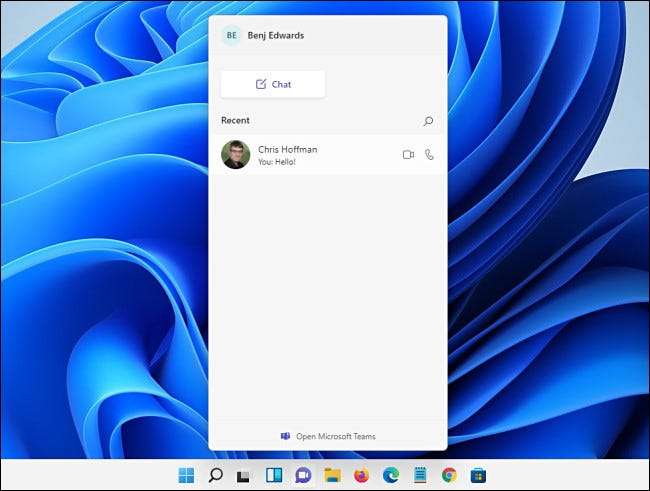
คลิกที่ปุ่มการพูดคุยอีกครั้งหรือคลิกที่นอกหน้าต่างป๊อปอัพแชทที่ทำให้มันหายไปตามที่คุณคาดหวัง อินเตอร์เฟซที่รู้สึกพอมีน้ำหนักเบาและตอบสนองจะเป็นประสบการณ์ที่น่าพอใจโดยทั่วไป
ที่เกี่ยวข้อง: วิธีที่คุณใช้มันคืออะไร "ตอนนี้พบ" บน Windows 10 และ?
มันให้ความรู้สึกมากเช่นการส่งข้อความทันที App
ทุกคนคุ้นเคยกับการใช้ AOL Instant Messenger , MSN Messenger หรือแอปเปิ้ล iChat กลับในวันที่จะรู้สึกได้ทันทีที่บ้านกับ Windows 11 คุณลักษณะการแชทใหม่ของ Microsoft ในขณะที่มันไม่ได้แสดงรายการสถานะออนไลน์ / ออฟไลน์ของเพื่อนเช่นแอปโบราณเหล่านั้นได้กลับมาและออกมาอินเตอร์เฟซฟองคำแชทง่ายรวมถึงพื้นฐานทั้งหมดที่คุณคาดหวังในวันนี้: คุณสามารถส่งอีโมจิ แนบ GIFs จาก Giphy และแม้กระทั่งการจัดรูปแบบรูปแบบของข้อความ

อยากรู้อยากเห็นคุณสามารถส่งไฟล์ได้เช่นกันและถ้าพวกเขาข้อความหรือไฟล์ Word กำลังที่พวกเขากำลังอัปโหลดโดยอัตโนมัติไปยังวันไดรฟ์สำหรับการแก้ไขร่วมกัน (ซึ่งอาจมีการเปลี่ยนแปลงในอนาคตเป็นคุณลักษณะนี้ยังอยู่ภายใต้การพัฒนา.)
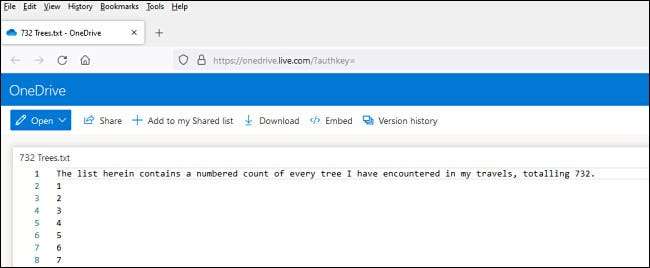
มันแสดงให้เห็นว่า Microsoft views บริการแชทใหม่ที่ใช้ Windows 11 เป็นคุณลักษณะการทำงานร่วมกันเป็นหลักเช่นทีมตัวเองซึ่งมีอยู่แล้วมีคุณสมบัติเป็นศูนย์กลางธุรกิจหลายประการเช่นการจัดตารางเวลาและการจัดการงาน
คุณสามารถเลือกการสนทนาในแบบเต็มทีมของแอป
หากคุณต้องการที่จะพูดคุยกับคนหลายคนที่ได้อย่างมีประสิทธิภาพอีกครั้งหรือใช้ประโยชน์จากคุณสมบัติอื่น ๆ เช่นปฏิทินแบบบูรณาการและการมอบหมายงานที่คุณได้อย่างรวดเร็วสามารถเปิดเต็มรูปแบบไมโครซอฟท์แอปทีมถ้าคุณคลิกลิงก์“เปิดทีมงานไมโครซอฟท์” ที่ด้านล่างของ หน้าต่างแชทป๊อปอัพ

หลังจากที่คุณคลิกที่หน้าต่างแชทขนาดเล็กจะหายไปและเต็มรูปแบบ แอป Microsoft Teams จะเปิด มีคุณจะเห็นการสนทนาที่มีอยู่เริ่มต้นในหน้าต่างป็อปอัพแชทเช่นเดียวกับการแจ้งเตือนของกิจกรรมของทีมงานและปฏิทินการตั้งเวลา

หากคุณปิดแอปทีม (หรือแม้กระทั่งถ้าคุณปล่อยให้มันเปิด), คุณยังสามารถเข้าถึงการสนทนาแชทของคุณที่มีอยู่ได้อย่างรวดเร็วโดยคลิกที่ไอคอนการพูดคุยในแถบงานอีกครั้ง แชททั้งประสบการณ์ / ทีมใน Windows 11 มีความคงทนที่ดีและความเร็วในการว่ารู้สึกมั่นใจเพื่อให้ห่างไกล
ที่เกี่ยวข้อง: Microsoft Seams คืออะไรและเหมาะสมกับธุรกิจของฉันคืออะไร?
ที่คุณสามารถ (ในที่สุด) ทำให้ภาพและเสียงการโทรผ่านมัน
ขณะที่เขียนนี้ในช่วงต้นเดือนสิงหาคม 2021 คุณลักษณะแชททีมงานไมโครซอฟท์สำหรับ Windows 11 ยังอยู่ภายใต้การพัฒนา ในมุมมองของการสนทนาคุณสามารถดูวิดีโอขนาดเล็กและไอคอนเรียกเสียงที่แสดง“เร็ว ๆ นี้” ถ้าคุณวางเมาส์เหนือพวกเขา

ขณะที่ไมโครซอฟท์ช่วยให้การปรับปรุงทีมสำหรับ Windows 11 แผนของ บริษัท ที่จะเพิ่มการเข้าถึงที่รวดเร็วในการโทรด้วยเสียงและวิดีโอโดยตรงผ่านปุ่มการแชทแบบ pop-up ซึ่งสามารถพิสูจน์ได้ว่าสะดวกสบายสำหรับคนบางคน เมื่อมันเสร็จแล้วโทรด้วยเสียงและวิดีโออาจจะทำงานคล้าย ๆ กับวิธีการที่คุณสมบัติเหล่านั้น ปัจจุบันทำงานใน Windows 10 .
ที่เกี่ยวข้อง: วิธีการตั้งค่าการประชุมในทีม Microsoft
คุณสามารถปิดการใช้งานปุ่มสำหรับการพูดคุยถ้าคุณชอบ
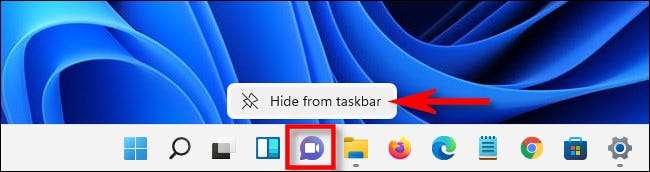
หากคุณไม่ต้องการใช้ปุ่มแชทของทีม Microsoft คุณสามารถลบออกจากทาสก์บาร์ได้อย่างง่ายดาย: คลิกขวาที่ไอคอนแชทและเลือก "ซ่อนจากทาสก์บาร์"
หากคุณต้องการที่จะได้รับมันกลับมาคุณจะต้องเปิดการตั้งค่าและนำทางไปยังส่วนบุคคล & GT; แถบงาน ใน "รายการทาสก์บาร์" พลิกสลับ "แชท" เป็น "เปิด" แม้ว่าคุณจะรักฟีเจอร์มันยอดเยี่ยมมากที่ Microsoft ให้ตัวเลือกในการซ่อน แชทแฮปปี้!
ที่เกี่ยวข้อง: วิธีการลบไอคอนกระดานตรา "แชท" บน Windows 11







